Installer WPScan sur Ubuntu 16.04
Par T-PHP dans Ubuntu
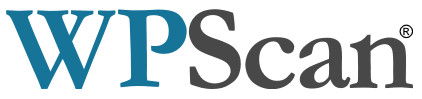
Pour rappel, WPScan est un "logiciel" de recherche de failles pour Wordpress. Ce "logiciel" scan le site Wordpress que vous souhaitez et recherche toutes les failles (numéro de version, plugins, fichier de config etc.)
Il vous permet en quelques seconde de savoir si votre site est facilement exploitable par des hackers.
Voici la marche à suivre pour installer WPScan sur Ubuntu 16.04 ou 18.04 :
1. Installer les dépendances pour WPScan
Nous allons commencer à installer les dépendances nécessaires à WPScan.
Pour cela, ouvrez votre Terminal (CTRL + ALT + T) et insérer les lignes suivantes :
sudo apt update sudo apt install curl git libcurl4-openssl-dev make zlib1g-dev gawk g++ gcc libreadline6-dev libssl-dev libyaml-dev libsqlite3-dev sqlite3 autoconf libgdbm-dev libncurses5-dev automake libtool bison pkg-config ruby ruby-bundler ruby-dev -y
Edit du 01/09/2018 pour Ubuntu 18.04.1 LTS
Si vous souhaiter installer Wpscan sur la dernière version de Ubuntu (18.04.1), il est possible que la ligne ci-dessus que vous avez insérer dans le Terminal provoque une erreur. Voici l'erreur en question : "E: La commande de mise à jour ne prend pas de paramètre"
Afin de résoudre cela, vous pouvez simplement retirer la commande de mise à jour "sudo apt update". Tout le reste devrait alors bien se dérouler.
2. Récupérer le Git WPScan
Insérer la commande suivante dans votre terminal afin de récupérer le Git WPScan sur votre ordinateur.
git clone https://github.com/wpscanteam/wpscan.git
3. Installer les dépendances Ruby
Cela se passe en deux étapes. La première consister à entrer dans le dossier "wpscan" qui se trouve désormais dans votre Dossier personnel.
cd wpscan
Nous allons ensuite installer les dépendances Ruby :
bundle install --without test
C'est terminé !!! Facile non ?
Pour lancer WPScan, vous devrez toujours utiliser "ruby wpscan.rb ......." en prenant soin d'être dans le dossier "wpscan"
Vous pouvez maintenant lancer la mise à jour de WPScan sur votre Ubuntu 16.04 et commencer à vérifier si votre site comporte des failles de sécurité.
Bonus :
Voici les deux premières commandes que vous allez utiliser sur WPScan : mettre à jour la base de données et lancer votre premier scan !
1. Mettre à jour WPScan
ruby wpscan.rb --update
2. Lancer votre 1er scan avec WPScan
ruby wpscan.rb --url http://votre-site.com
Si vous souhaitez approfondir l'utilisation de WPScan, vous pouvez consulter le site officiel : https://wpscan.org/
RAPPEL : ce tutoriel est donné à titre éducatif. Je ne pourrai être tenu pour responsable de l'utilisation que vous en ferez !
